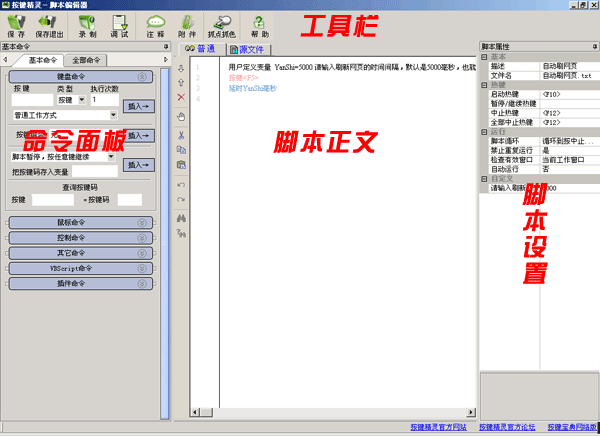
教程 - 使用腳本編輯器
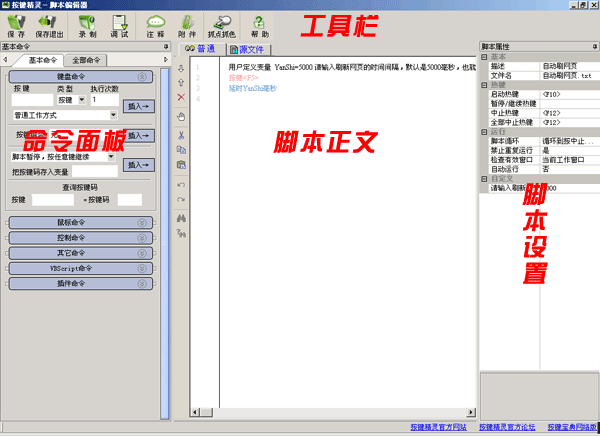
圖:腳本編輯器界面
腳本編輯器使用說明
在命令面板選擇動作,插入右邊的腳本正文即可。腳本支持粘貼、複製、移動、刪除等操作。
腳本編寫完畢之後,在腳本設置區進行一些必要的設置,點擊「保存腳本」 ,就可保存當前製作的腳本,點擊右上角的X符號可以關閉編輯器返回主界面。
工具欄
保存:保存當前正在編輯的腳本。
保存退出:保存當前腳本並且退出編輯器返回主界面。
錄製:錄製腳本並插入到當前腳本裡。
調試:以調試狀態運行腳本,可以查看腳本的錯誤信息。調試功能詳細說明請點這裡。
註釋:給腳本寫上註釋,方便別人使用。
附件:可以將圖片、插件等文件作為附件加入到腳本中。
抓點抓色:抓點抓色功能詳細說明請點這裡。
命令面板
列出了按鍵精靈支持的所有命令,分為基本命令和全部命令。
基本命令採用界面方式插入腳本,適合入門級用戶使用。
全部命令採用樹形結構列出了按鍵精靈的所有命令,適合中高級用戶使用。
腳本正文
顯示腳本的內容,有普通和源文件兩種查看腳本方式。普通方式是中文顯示,適合初級用戶看腳本,源文件方式適合中高級用戶查看編輯腳本。
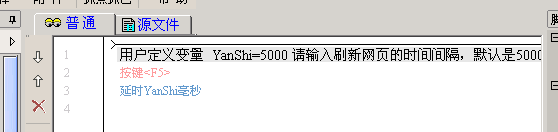
腳本屬性
設置腳本的各項屬性。
- 基本
描述:腳本的標題,可修改。
文件名:腳本的文件名,不可修改。
- 熱鍵
啟動熱鍵:按下熱鍵之後就可以啟動腳本
暫停/繼續熱鍵:按下熱鍵後可以暫停腳本,再按一次可以繼續執行腳本。
中止熱鍵:立刻停止這個腳本的運行。點擊這裡查看腳本無法中止的原因。
全部中止熱鍵:立刻停止當前所有腳本的運行。
- 運行
腳本循環:設定整個腳本反覆執行的方式。
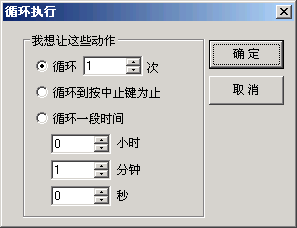
禁止重複運行:禁止同一個腳本同時運行多次。
檢查有效窗口:如果設定為「當前窗口」,那麼腳本對當前激活的窗口有效。如果設定為「指定的窗口」,那麼只有當指定的窗口激活後腳本才會執行。
自動運行:按鍵精靈啟動後腳本是否自動運行。
- 自定義
自定義腳本的一些屬性,可以在「其他命令」面板裡設定自定義的內容。
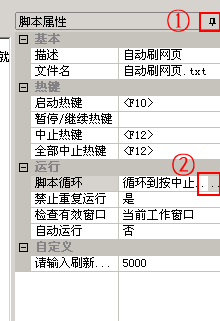
特別提醒:上圖中的 1 和 2 這兩個位置都可以點擊。其中 1 可以將屬性欄隱藏, 2 可以設置腳本循環。